Čištění mezipaměti na MacBooku

- 1202
- 203
- Ing. Ulrich Hampl
Jakýkoli operační systém zanechává během provozu spoustu dočasných souborů. To platí pro Windows i Linux a dokonce i Mac OS. Pokud aktivně používáte svůj MacBook pro práci a zábavu, v průběhu času si můžete všimnout, že to nefunguje tak rychle jako předtím, a volná paměť se stává stále méně, zejména pokud váš model má tuhý disk malého objemu. V tomto ohledu vyvstává logická otázka, jak vyčistit systém ze všech tohoto souboru odpadky.
V tomto materiálu doporučujeme zjistit, jak vyčistit mezipaměť na vašem MacBooku. Naučíte se, jak to udělat ručně, a také které nástroje jsou nejlépe vhodné pro automatizaci tohoto procesu.
Odkud pochází mezipaměť
Nastavíte různé software pro provádění úkolů, které potřebujete. Může to být prohlížeč pro sledování internetových stránek, Office Apple pro úpravy dokumentů, různé hráče pro poslech hudby a sledování filmů a mnoha dalších programů. Každý z nich v procesu své práce vytváří dočasné soubory, které se následně používají k urychlení práce. V ideálním případě by mezipaměť měla poskytnout rychlejší spuštění aplikace, v procesu by měla používat méně zdrojů. Ale to je ideální. V praxi, pokud se mezipaměť stane příliš mnoho, ucpává systém a opačný efekt dochází -program funguje pomalu, často se restartuje, dochází k různým letem.
Kromě toho mohou mezipaměť a systémové odpadky zůstat i poté, co jste pro vás nebyli odstraněni aplikaci. K čemu to může vést? Některé programy lze nainstalovat nesprávně a celý systém zpomalí.
Ale i když všechno funguje poměrně rychle, nemůže potěšit skutečnost, že zbytečné soubory zaujímají takové cenné místo na pevném disku. Dnes se naučíme, jak osvobodit paměť z těchto souborů.
Ruční čištění
Tuto metodu můžeme doporučit pouze zkušeným uživatelům MacBooku. Faktem je, že se nejedná jen o dlouhý a nepříjemný proces, protože musíte ručně hledat všechny zbytečné složky a soubory a také docela nebezpečné, protože s nedostatkem zkušeností můžete náhodně smazat důležité soubory. Pokud jste přesvědčeni ve svých schopnostech, podnikněte pouze dva kroky:
- Ukončete všechny pracovní programy. Chcete -li to provést, stiskněte dvě tlačítka současně - příkaz + Q.
- Kliknutím na CMD + Shift + G spusťte okno vyhledávání katalogu a zadejte ~/knihovnu/mezipaměti. Zde můžete odstranit veškerý obsah. Je pravda, že v některých situacích můžete zavěsit něco zbytečného, takže pečlivě si prohlédněte, co je v něm uloženo, smažte největší soubory nebo ty, které nebyly používány po dlouhou dobu. Chcete -li rychle zobrazit, když byl soubor naposledy použit, nebo zjistit, který z nich má nejvíce prostoru, použijte třídění souborů.
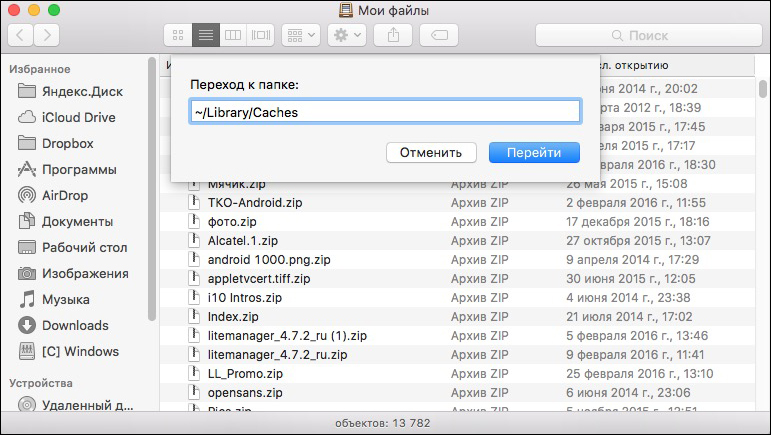
Sekce „Cache“ na MAS OS
V některých případech tedy můžete najednou upustit několik gigabajtů paměti. Ale je to všechno? Určitě jste si při prohlížení informací ve skladování vašeho MacBooku všimli zajímavého otcova „jiného“, který může obsadit většinu volné paměti.
Co je v něm uloženo? Je to jen odpadky? Všechny soubory, které nejsou programy, fotografie, písně, filmy a záložní kopie, operační systém patří ostatním. Ukazuje se, že mohou být také užitečná data. Přečtěte si více o tom, jaké typy souborů se zobrazí v části „Ostatní“:
- dokumentace;
- archivní soubory a disky obrázky;
- mezipaměť, kterou jsme odstranili v předchozím odstavci;
- načítání;
- soubory umístěné do koše;
- jakékoli jiné soubory, které systém nemohl připsat konkrétní kategorii.
Chcete -li přidat volný prostor, kromě čištění mezipaměti projít jinými složkami a smazat zbytečné, ale objemné soubory. Například to může být instalační soubory hry nebo se na pevném disku nahromadilo mnoho záložních souborů. Zkontrolujte vše, co je zbytečné a smazat. Nezapomeňte, že část dat je stále umístěna v cloudových úložištích.
Používání speciálních nástrojů
Protože manuální čištění může být nebezpečné při absenci nezbytné zkušenosti a proces není nejvíce fascinující, je nejlepší používat speciální nástroje. Některé z nich jsou zdarma a některé stojí 30-40 $.
Vyčistěte můj Mac
Vzhledem k tomu, že program má velmi pokročilé funkce a má přístup k některým systémovým funkcím, chybí v Mac Appstore. Musíte si jej stáhnout z oficiálního webu. Náklady na licenci pro jeden počítač jsou téměř 40 $. Po instalaci a spuštění programu se jeho štítek zobrazí na stavovém řádku v horní části obrazovky. Kliknutím na to můžete zobrazit relevantní informace o stavu RAM a na pevný disk. Odtud můžete jít do hlavní nabídky programu. Levý sloupec zobrazuje kategorie, které čistíme, a také další nástroje. V nastavení můžete navíc vybrat, které typy souborů chcete smazat a které - odejít. K dispozici je také funkce inteligentního čištění, která naskenuje systém souborů podle souborů všech kategorií a stanoví zbytečné. Pokud je to nutné, k uzavření některých žádostí bude vydáno vhodné oznámení.
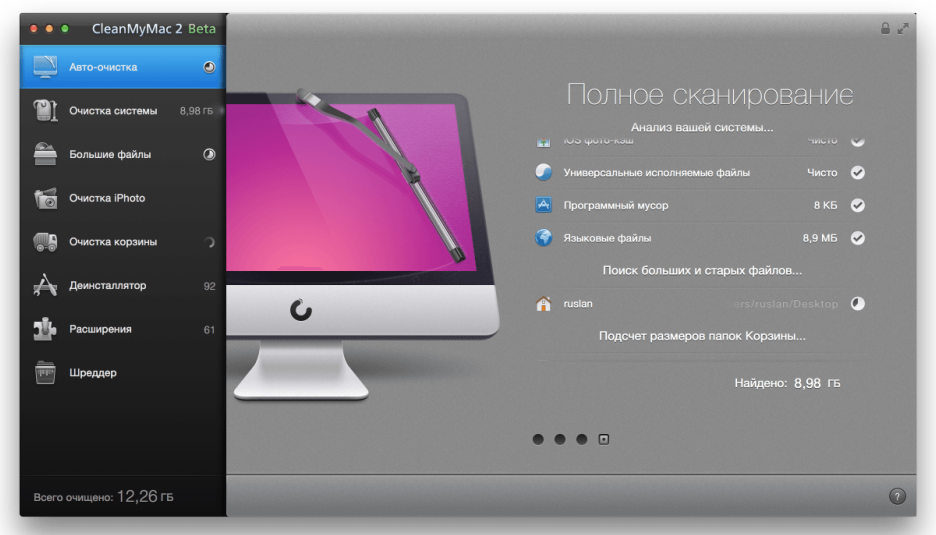
Vyčistěte okno programu MAC
Ccleaner
Toto je legendární aplikace, pro mnohé je to doslova standardní a standardní. Existuje bezplatná verze se základními funkcemi a pokročilejší obchodní a profesionální verze. Aplikace dokonale čistí systém bez ovlivnění důležitých systémových souborů.
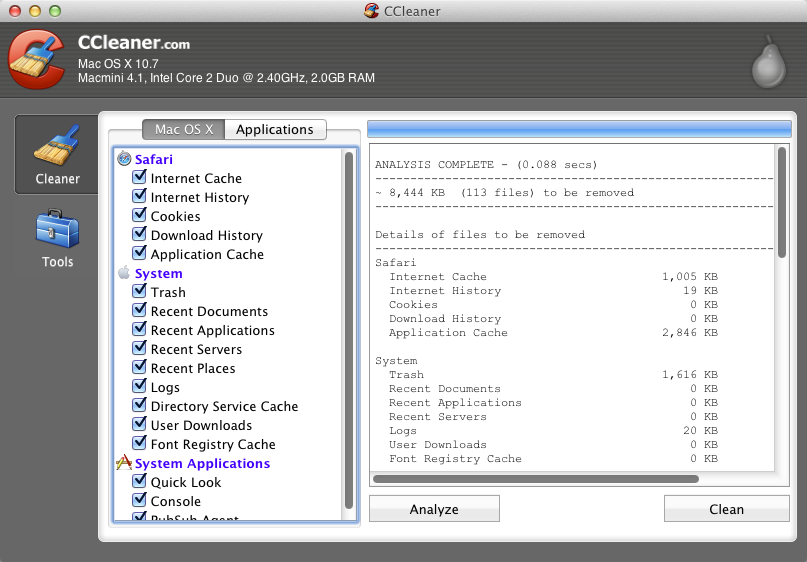
Ccleaner Program pro Mac OS
Po stažení a instalaci programu jej spusťte. Pracovní okno je rozděleno do tří sloupců: levá z nich umožňuje přepínat mezi nástroji, průměr umožňuje vybrat kategorie souborů pro čištění a nejširší pravá zobrazuje aktuální informace a stav čištění.
Závěr
Čištění mezipaměti na vašem MacBooku je velmi jednoduché. To lze provést ručně i pomocí zvláštního užitečnosti. Přinesli jsme vám dva nejoblíbenější, ve skutečnosti je jich mnohem více. Můžete si vybrat ten, který se vám nejvíce líbí.
A jak vyčistíte paměť na svém MacBooku? Řekněte nám o tom v komentářích

